Решаване на проблеми с ntdll.dll в Windows 7
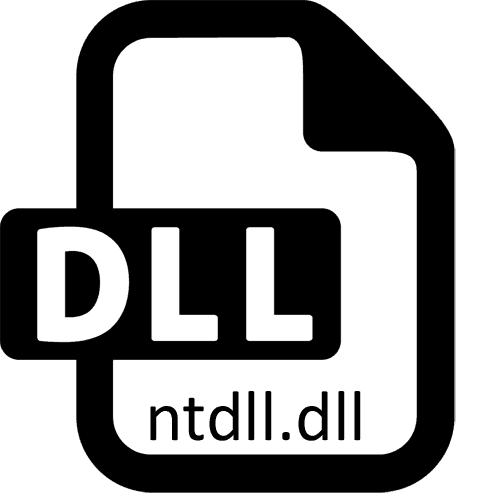
Някои потребители, когато се опитват да стартират определени програми или игри, срещат различни грешки, които включват библиотека, наречена ntdll.dll. В повечето случаи това означава, че има проблеми със съвместимостта или достъпа, тъй като самата библиотека не се използва в Windows 7, а е само системен компонент на по-стари версии на операционни системи. Появата на такива трудности означава, че трябва да потърсите корекции за съвместимост, за които искаме да поговорим по-късно.
съдържание
Решаване на проблеми с ntdll.dll в Windows 7
Като част от този материал сме изложили всички методи за ефективност и трудност при изпълнение. Затова препоръчваме да започнете от първото, постепенно да преминете към следващия, ако желаният ефект не бъде постигнат. Още веднъж отбелязваме, че появата на грешки с ntdll.dll почти никога не е свързана с отсъствието на този файл в системата, така че не трябва незабавно да се свързвате с търсачките и да изтегляте компонента от подозрителни сайтове. Просто прочетете ръководствата по-долу, за да ви помогне да решите този проблем, без да заплашвате ОС.
Метод 1: Активиране на режим на съвместимост
На първо място, нека поговорим за най-важното - режим на съвместимост. Windows 7 има вградена функция, която ви позволява да стартирате софтуер и игри с параметрите на предишни версии на операционни системи. ntdll.dll се поддържа във всички сглобки до "седемте", което ви позволява да изберете абсолютно всеки режим, но се случва така:
- Намерете изпълнимия файл на софтуера или приложението, който не иска да се стартира, и след това щракнете с десния бутон върху него. В показаното контекстно меню отидете на секцията "Свойства" .
- В новия прозорец отидете на раздела "Съвместимост" .
- Поставете отметка в квадратчето „Стартиране на програмата в режим на съвместимост с:“ и изберете една от опциите от списъка. Струва си да започнете с „Windows XP (Service Pack 2)“, по-късно да изберете по-стари операционни системи, ако резултатът не се забележи.
- Освен това в категорията „Ниво на правата“ отметнете квадратчето, което е отговорно за стартирането на софтуера от името на администратора.
- След това ще бъде необходимо само да приложите промените, като кликнете върху съответния бутон и стартирате програмата, за да проверите ефективността на предприетите действия.
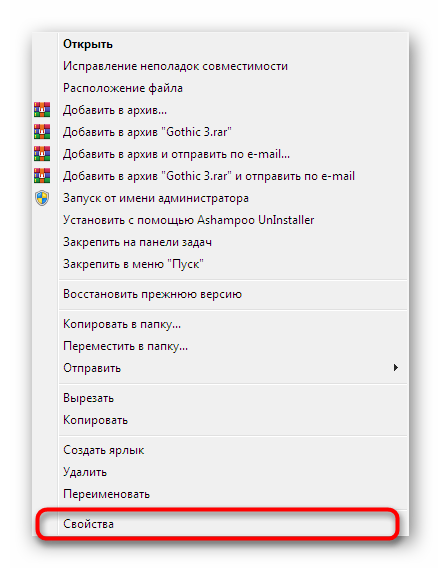
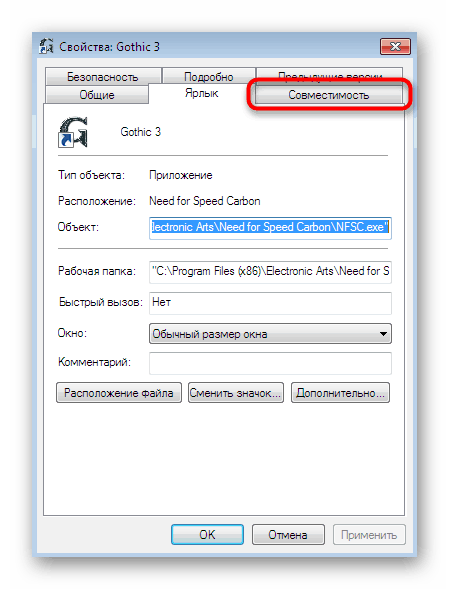
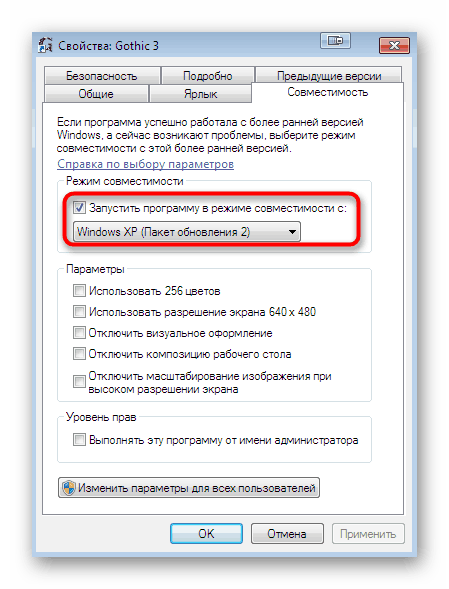
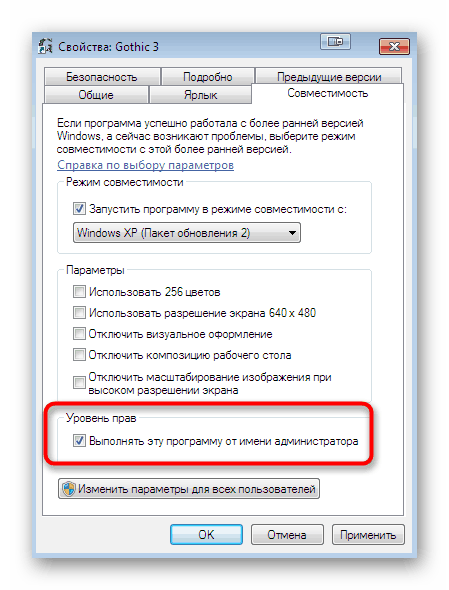
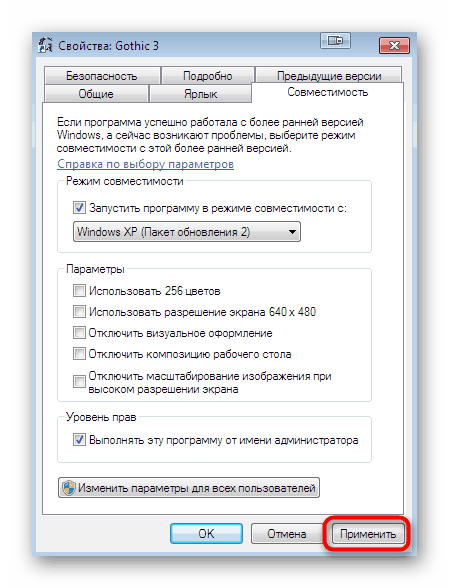
Метод 2: Деактивиране на настройките за контрол на потребителя
Вече споменахме, че грешки с въпросната библиотека могат да бъдат причинени и поради липсата на определени права за стартиране на софтуер. Това се случва поради факта, че по подразбиране в Windows има настройки за контрол на акаунта, които не ви позволяват да правите промени без знанието на администратора. Следователно те трябва да бъдат деактивирани:
- На първо място, влезте в ОС като администратор. Подробни инструкции за извършване на тази операция можете да намерите в други материали на нашия уебсайт, като кликнете върху връзката по-долу.
- Сега отворете "Старт" и отидете на "Контролен панел" .
- Там изберете секцията „Център за поддръжка“, като щракнете върху нея с LMB.
- Използвайте панела отляво, за да отидете до „Промяна на настройките за контрол на потребителските акаунти“.
- Преместете плъзгача до дъното, така че стойността да е „Никога не уведомявайте“ .
- Потвърдете промените, като кликнете върху бутона „OK“ .
- Когато се появи допълнителен прозорец на разрешение, изберете също и положителен отговор.
- В долната част на лентата на задачите ще се появи известие, че контролът на потребителя ще бъде изключен след рестартирането на компютъра. Следвайте тази инструкция и едва след това продължете да рестартирате софтуера.
Повече подробности: Използваме акаунта "Administrator" в Windows

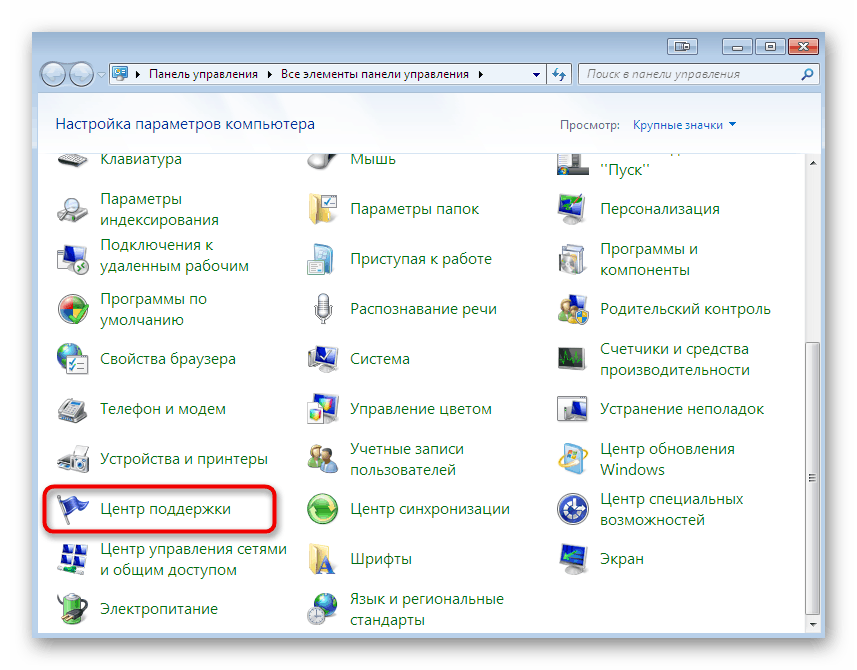
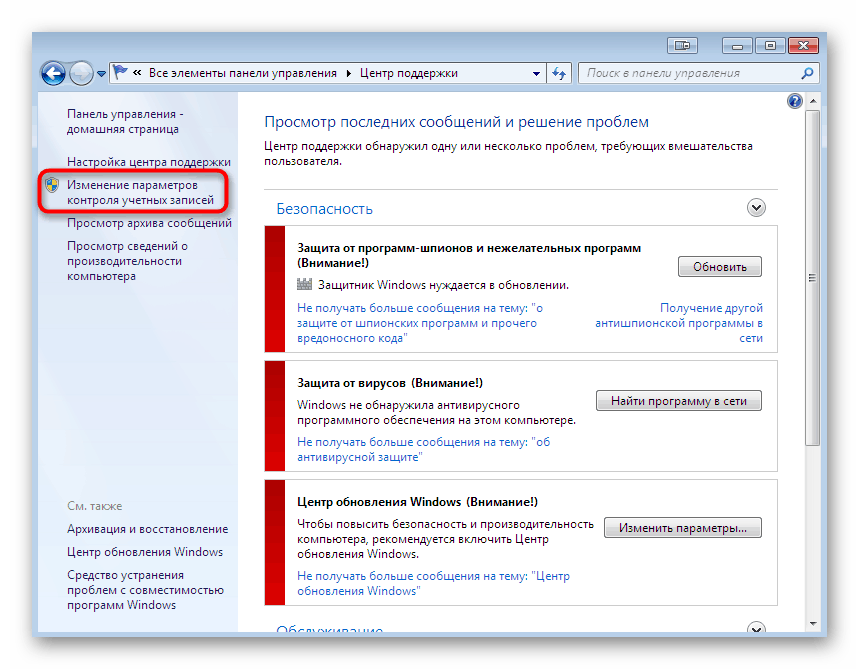
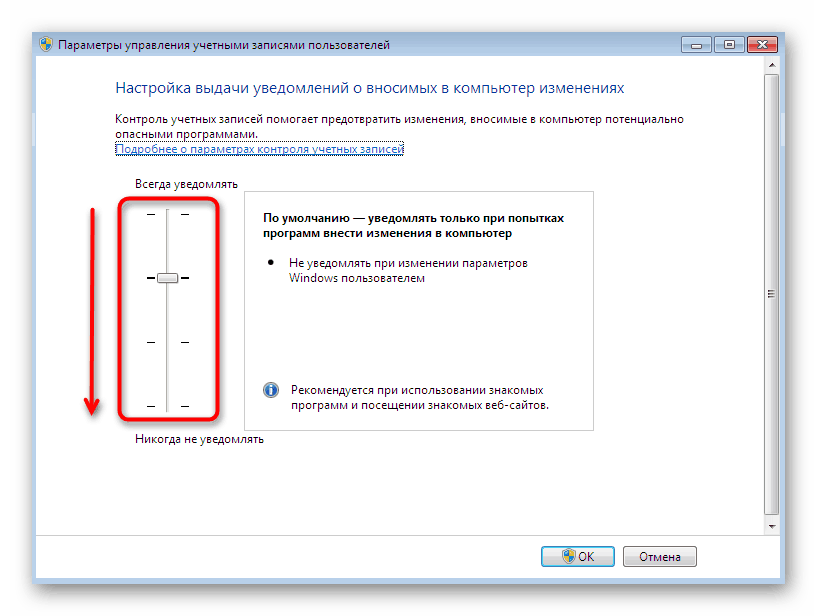
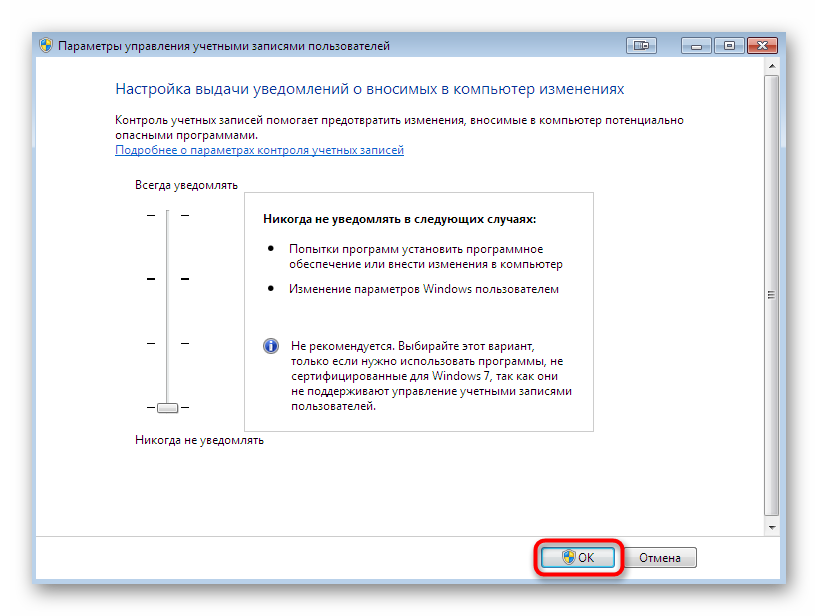
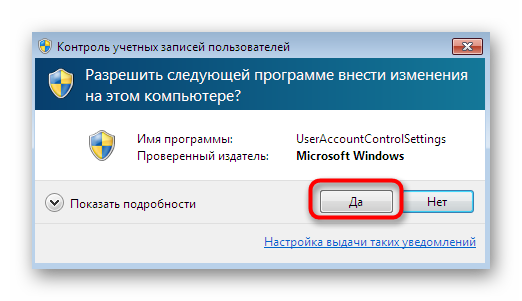
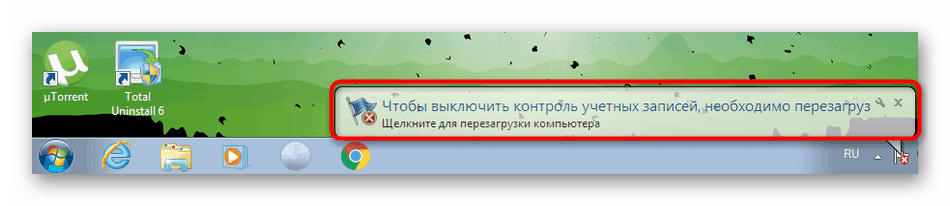
Две от горните опции включваха коригиране на проблеми със съвместимостта или придобиване на права за достъп. Ако сте изпълнили и двете и не сте получили положителен резултат, пристъпете към следващия, по-радикален, но не универсален метод.
Метод 3: Деактивирайте услугата Assistant Program Assistant Assistant
Системен параметър, наречен „Асистент на помощник за съвместимост с програмата“, първоначално трябва да изпълнява функциите за коригиране на проблеми, свързани с стартиране на програми, пуснати преди Windows 7. Въпреки това, в някои случаи той спира да функционира правилно и причинява неочаквани грешки. Затова си струва да опитате да го деактивирате, за да проверите дали тази услуга наистина е виновна за трудностите с ntdll.dll.
- Отворете менюто Старт отново и отидете на Контролния панел .
- Тук изберете секцията "Администрация" .
- В нов прозорец ще видите списък на всички съществуващи категории. В него сега се интересувате от „Услуги“ .
- В списъка на всички услуги намерете споменатия параметър и щракнете двукратно върху него с LMB, за да отворите прозореца на свойствата.
- Спрете изпълнението на параметъра, като кликнете върху съответния бутон. Преди да затворите прозореца, не забравяйте да приложите промените.
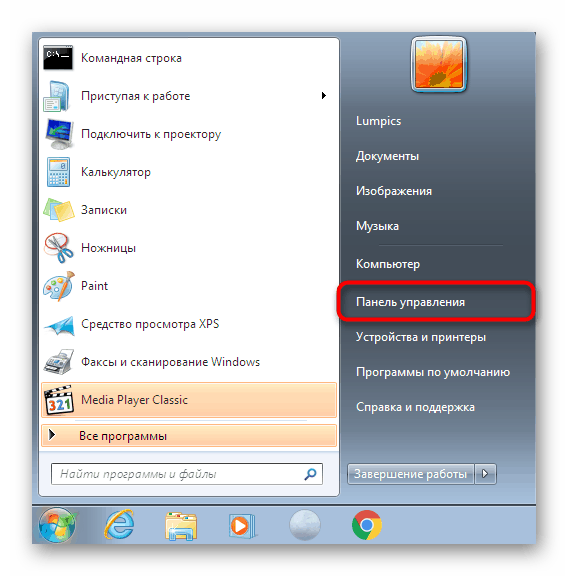
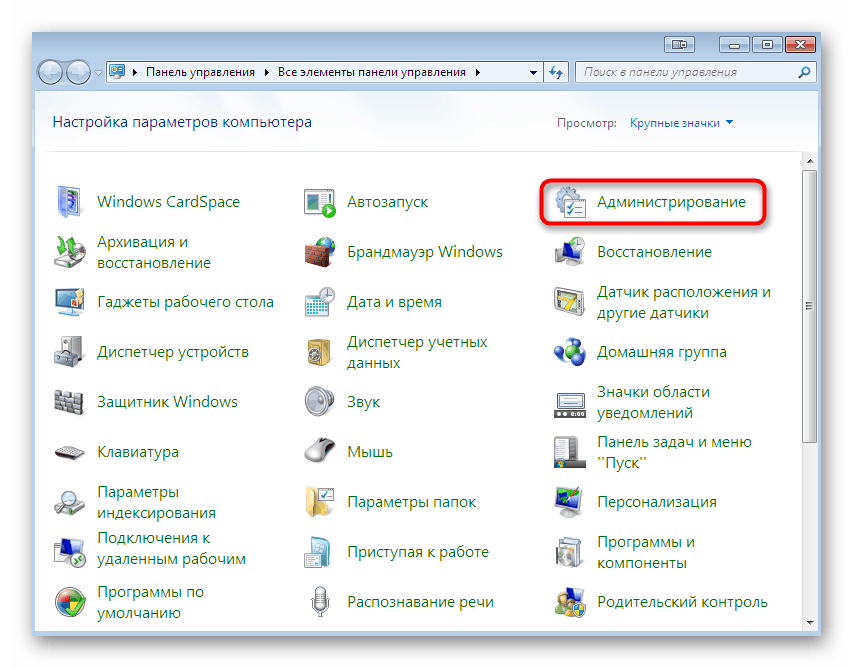
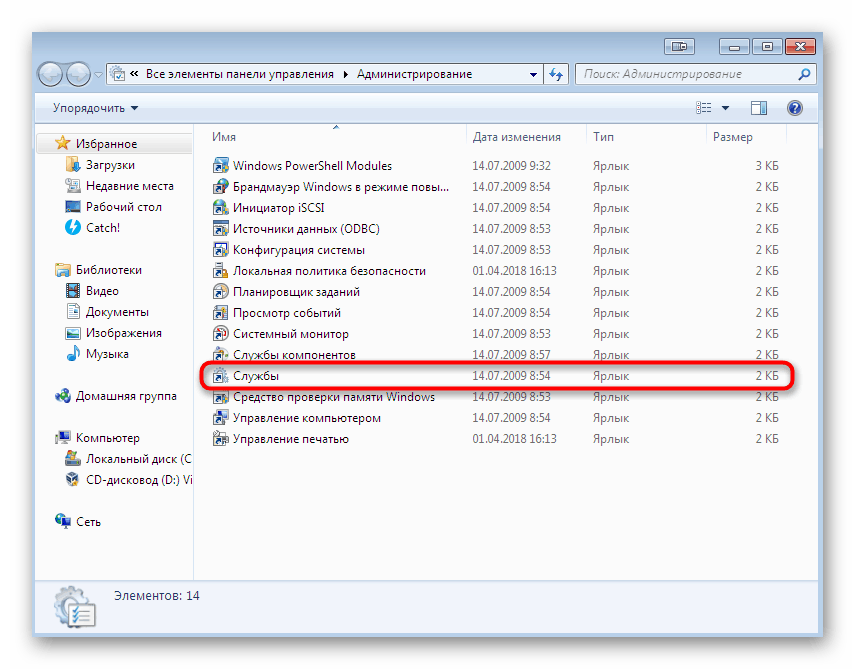
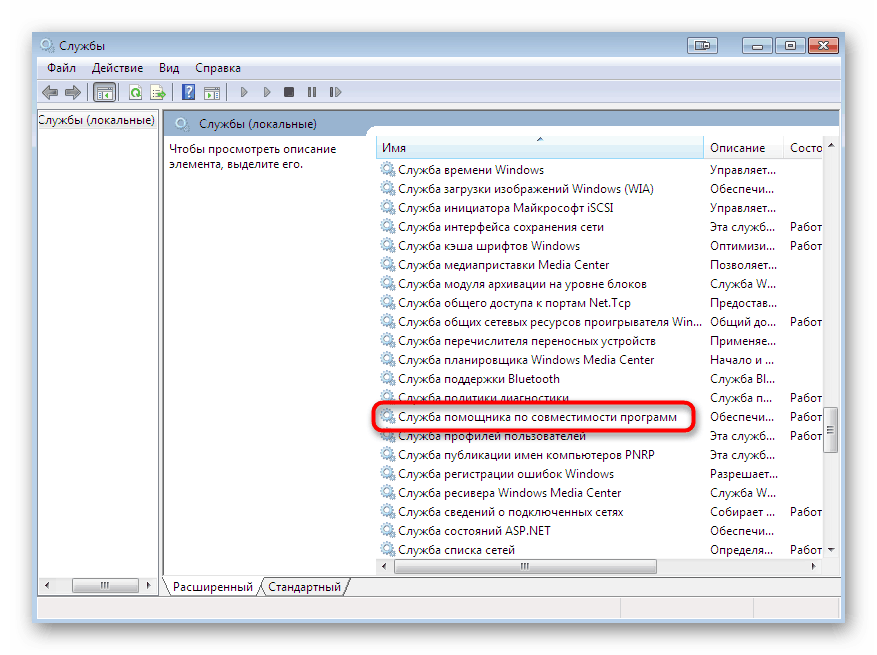
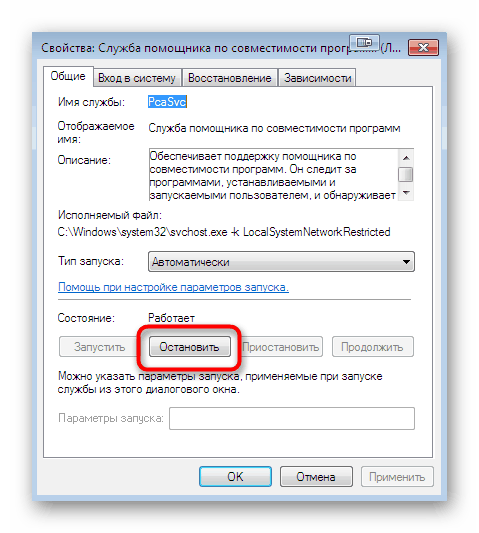
Не е необходимо да рестартирате компютъра, можете незабавно да продължите да стартирате проблемната програма или игра, за да проверите резултата от току-що извършените действия.
Метод 4: Проверете целостта на системните файлове
Ако ntdll.dll не се поддържа във въпросната версия на Windows, това означава, че неговата функционалност вече изпълнява друг файл. Невъзможно е обаче да се даде точен отговор кой конкретен обект или група от обекти се занимава с това. От това можем да заключим само, че тяхната работа ще бъде прекъсната, когато се появят системни грешки или ако самата DLL е повредена. Можете да проверите това, като сканирате за цялост чрез стандартен инструмент.
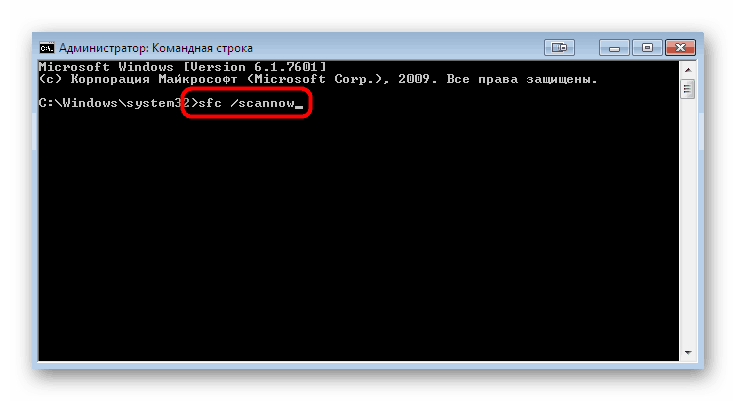
Повече подробности: Сканиране на системата с помощта на SFC Utility чрез командния ред
Понякога потребителите, които се опитват да стартират сканиране на OS чрез гореспоменатата SFC програма, срещат допълнителни проблеми. Най-често на екрана се появява съобщението „Защита на ресурсите на Windows е открила повредени файлове, но не могат да възстановят някои от тях“ . Това предполага, че онези обекти, които са отговорни за правилната работа на инструмента, са били повредени. След това първо трябва да използвате помощната програма DISM, възстановявайки компонента чрез него. След това можете да започнете преразглеждане, като стартирате SFC.
Повече подробности: Възстановяване на повредени компоненти в Windows 7 с помощта на DISM
Ако са открити и отстранени грешки, струва си да опитате да стартирате самия софтуер. В противен случай преминете към следните методи.
Метод 5: Инсталирайте ръчно ntdll.dll
Поставяме тази опция почти на последно място, тъй като в Windows 7 присъствието на споменатия файл е незадължително, а понякога дори просто не е необходимо. Въпреки това, когато се опитате да стартирате стари игри или програми, конфликтът може да бъде провокиран от баналното му отсъствие. Тогава файлът може да бъде изтеглен и инсталиран или в софтуера root или в системната директория ( “System32” ). В същото време общата функционалност на ОС няма да бъде променена по никакъв начин.
- Ще използваме платената програма DLL-FILES.COM CLIENT като пример. Можете да го изтеглите и инсталирате, като кликнете върху връзката по-горе. След като започнете, въведете
ntdll.dllв търсенето и кликнете върху „Търсене на DLL файл“ . - След известно време се показват резултатите от търсенето. Там кликнете върху името на съответния файл.
- Ще бъдете подканени да изтеглите последната версия на библиотеката. Приемете това, като щракнете върху Инсталиране .
- Обърнете внимание, че закупуването на лиценз е задължително и едва след това ще започне изтеглянето и инсталирането на намерения файл.
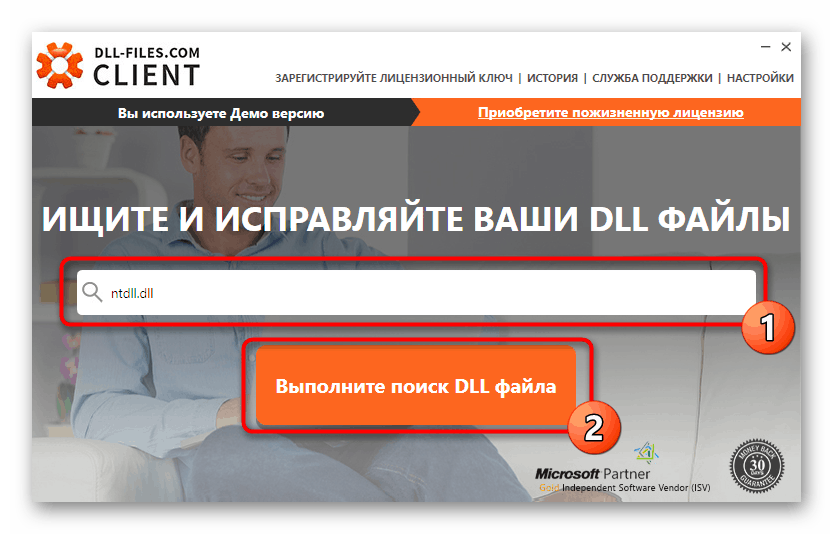
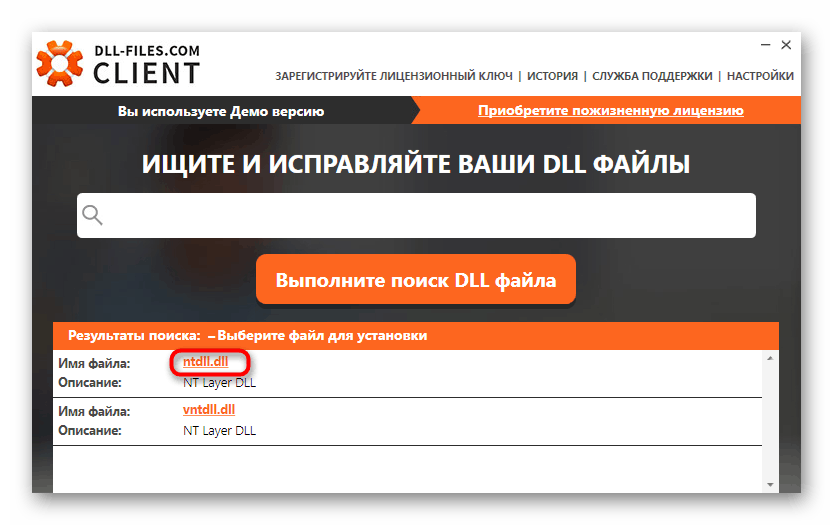
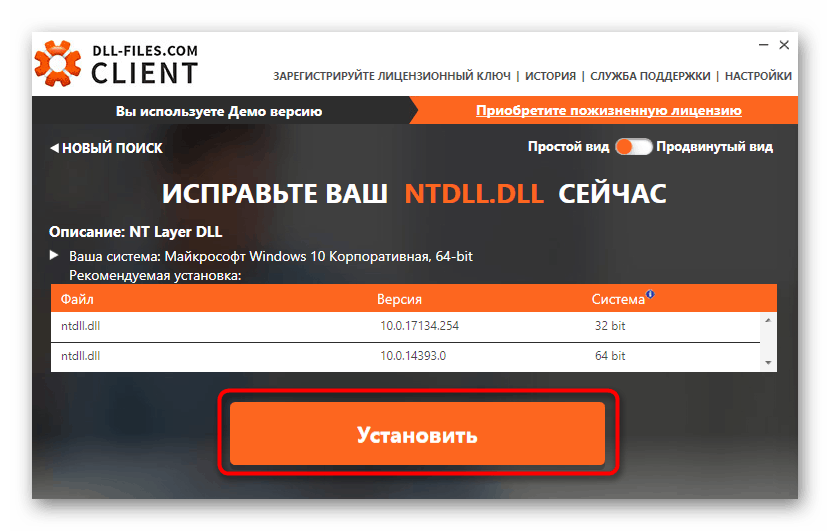
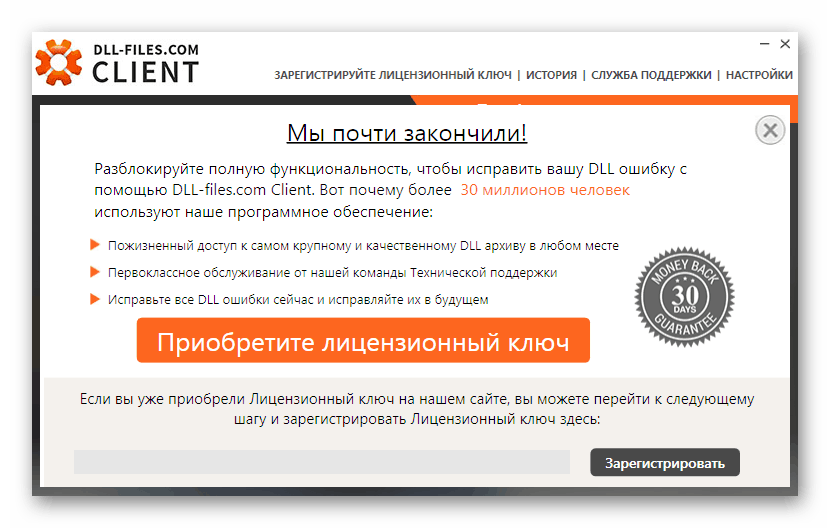
Ако по някаква причина не сте доволни от току що прегледания инструмент, предлагаме да използвате алтернативни опции за ръчна инсталация, като прочетете отделния материал на нашия уебсайт, като кликнете върху връзката по-долу.
Повече подробности: Как да инсталирате DLL в система Windows
Метод 6: Деактивиране на антивирус
Последният метод, който помага само на малък процент от потребителите, е да деактивирате текущата защита на операционната система. Някои антивируси дори реагират на напълно безопасен софтуер или игри, което провокира конфликти при стартиране, включително с файла ntdll.dll. Можете да деактивирате защитата само с няколко кликвания, така че не забравяйте да проверите тази опция.
Повече подробности: Деактивиране на антивирус
В рамките на тази статия се запознахте с решаването на проблеми при стартиране на софтуера, в известието за което се появява компонентът ntdll.dll. Както можете да видите, има голям брой ефективни методи, така че трябва само да намерите най-добрия вариант чрез изчерпателно търсене. Ако използвате пиратска версия на софтуер или игра, опитайте да изтеглите и инсталирате монтажа от друг автор в тези ситуации, когато горните методи не доведоха до никакъв ефект.